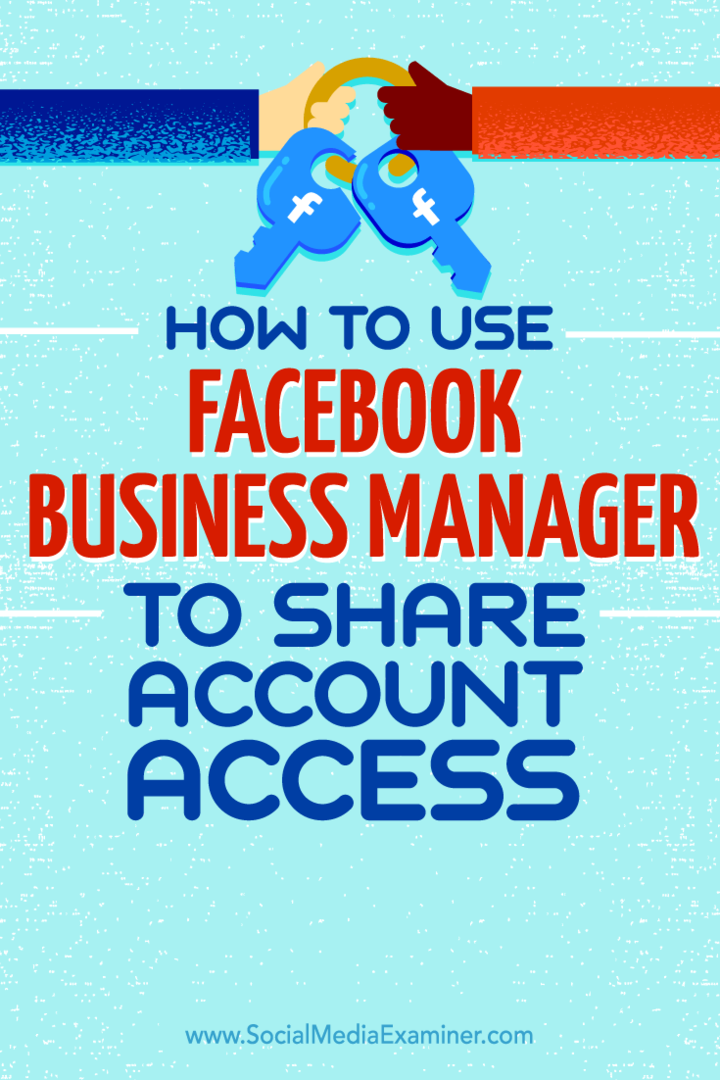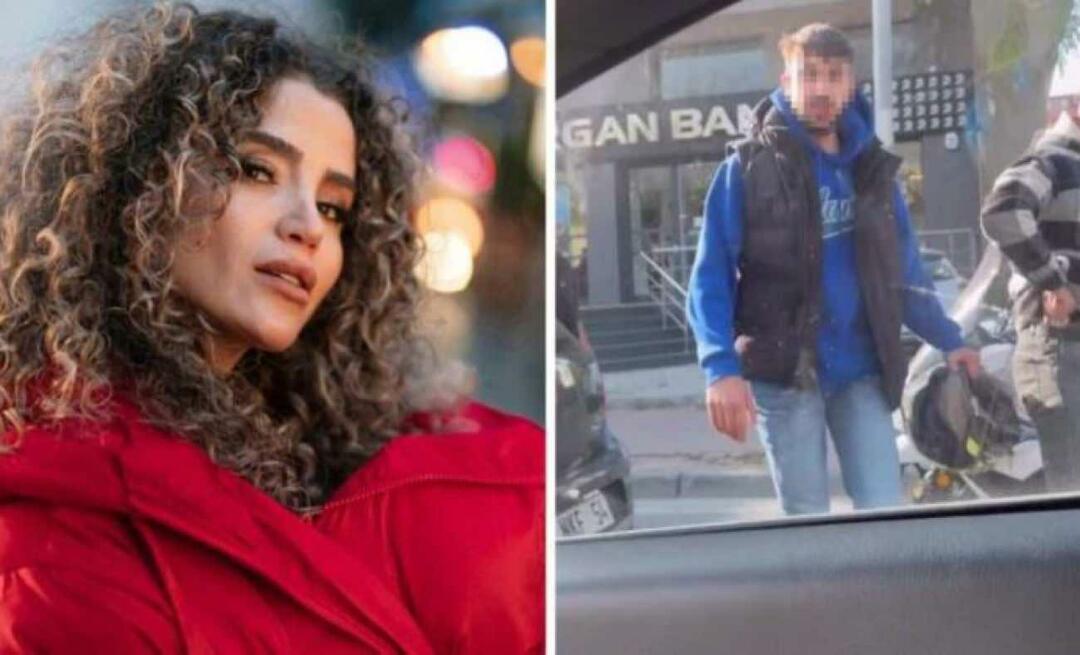Τρόπος χρήσης του Facebook Business Manager για κοινή χρήση πρόσβασης σε λογαριασμό: Social Media Examiner
διαφημίσεις στο Facebook Facebook / / September 25, 2020
 Έχετε πολλές επιχειρηματικές σελίδες και λογαριασμούς διαφημίσεων στο Facebook;
Έχετε πολλές επιχειρηματικές σελίδες και λογαριασμούς διαφημίσεων στο Facebook;
Ψάχνετε για έναν ασφαλή τρόπο για να μοιραστείτε την πρόσβαση σε αυτά;
Ο Διαχειριστής επιχείρησης του Facebook διευκολύνει την πρόσβαση των χρηστών στην παρουσία σας στο Facebook χωρίς να μοιράζονται τον κωδικό πρόσβασής σας.
Σε αυτό το άρθρο, θα ανακαλύψτε πώς να προσθέσετε τους λογαριασμούς σας στο Facebook στο Business Manager.
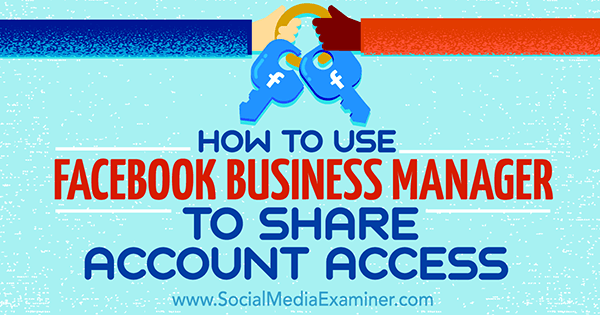
Ακούστε αυτό το άρθρο:
Πού να εγγραφείτε: Apple Podcast | Google Podcasts | Spotify | RSS
Κάντε κύλιση στο τέλος του άρθρου για συνδέσμους προς σημαντικούς πόρους που αναφέρονται σε αυτό το επεισόδιο.
# 1: Ρύθμιση διευθυντή επιχείρησης
Για να ξεκινήσετε Διευθυντής των επιχειρήσεων, πρώτα πρέπει να δημιουργήσετε έναν λογαριασμό. Παω σε https://business.facebook.com/ και κάντε κλικ στο κουμπί Δημιουργία λογαριασμού.
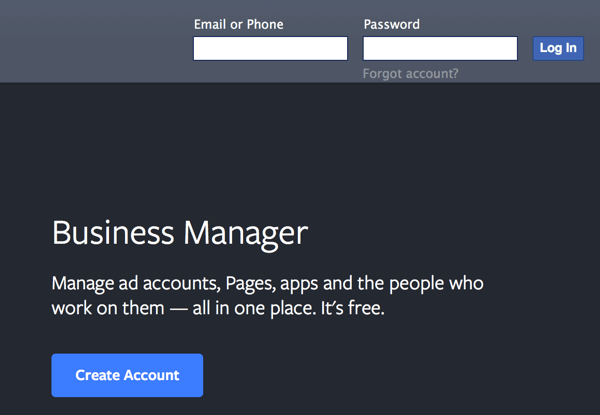
Συνδεθείτε με όποια διαπιστευτήρια έχετε αυτήν τη στιγμήχρήση στο Facebook. Σε ένα λεπτό, θα μπορείτε να ορίσετε μια διεύθυνση ηλεκτρονικού ταχυδρομείου επιχείρησης, η οποία θα είναι αυτή που εμφανίζεται και επικοινωνεί με το εργαλείο Business Manager.
Επόμενο, εισαγάγετε το όνομα της επιχείρησής σας και κάντε κλικ στο Συνέχεια.
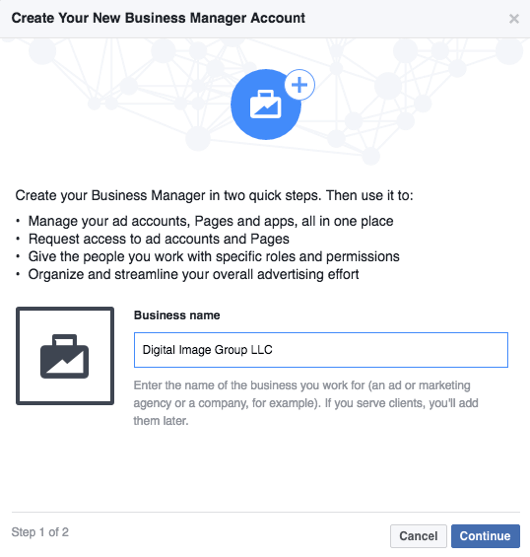
Τώρα πληκτρολογήστε το όνομά σας και τη διεύθυνση email της επιχείρησης με τον οποίο θέλετε να επικοινωνεί ο Διευθυντής επιχείρησης. Ακόμα κι αν χρησιμοποιείτε τα προσωπικά σας διαπιστευτήρια για να συνδεθείτε, όλοι οι άλλοι με τους οποίους αλληλεπιδράτε μέσω του εργαλείου θα βλέπουν τη διεύθυνση της επιχείρησής σας. Όταν τελειώσετε, κάντε κλικ στο Τέλος.
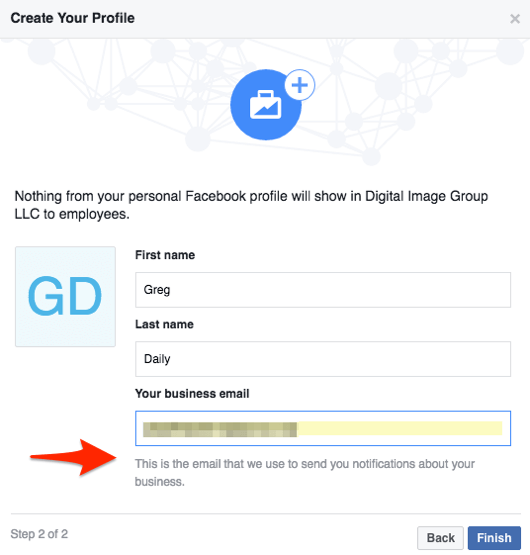
Τώρα που έχετε ρυθμίσει τον λογαριασμό σας, δείτε πώς μπορείτε να τον χρησιμοποιήσετε για τη διαχείριση των επιχειρηματικών σελίδων και των λογαριασμών διαφημίσεων στο Facebook.
# 2: Συνδεθείτε με επιχειρηματικές σελίδες
Ο Διαχειριστής επιχειρήσεων του Facebook σάς επιτρέπει να διαχειρίζεστε πολλά Σελίδες στο Facebook, λάβετε μια επισκόπηση του αναλυτικά όταν συνδέεστε και μεταβείτε από τη μία σελίδα στην άλλη μέσα στο εργαλείο.
Δείτε πώς μπορείτε να προσθέσετε τη σελίδα σας, να ζητήσετε πρόσβαση σε μια σελίδα ή να δημιουργήσετε μια νέα.
Αξίωση υπάρχουσας σελίδας
Για να διεκδικήσετε μια υπάρχουσα σελίδα στο Facebook που κατέχει η επιχείρησή σας, κάντε κλικ στο Claim Assets και επιλέξτε Page. Τότε πληκτρολογήστε είτε το όνομα της σελίδας (το οποίο πρέπει να αρχίσει να συμπληρώνεται αυτόματα) είτε τη διεύθυνση URL της σελίδας. Η λειτουργία αυτόματης συμπλήρωσης είναι επιτυχής ή χαμένη, επομένως είναι καλή ιδέα να έχετε στη διάθεσή σας τη διεύθυνση URL της σελίδας.
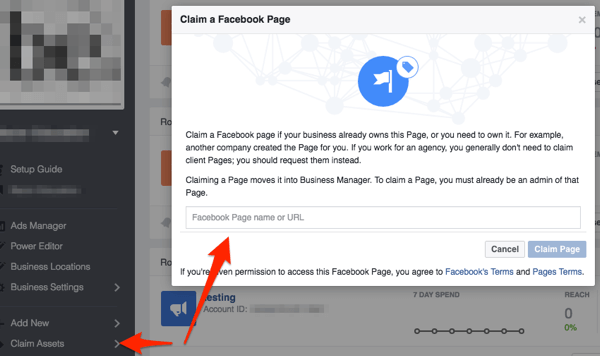
Όταν τελειώσετε, κάντε κλικ στη σελίδα αξίωσης.
Αίτημα πρόσβασης
Εάν άλλος διαχειριστής διαχειρίζεται τη σελίδα Facebook, κάντε κλικ στο Request Access και επιλέξτε Page. Τότε πληκτρολογήστε το όνομα ή τη διεύθυνση της σελίδας Facebook για τα οποία θέλετε να ζητήσετε πρόσβαση και κάντε κλικ στο Αίτημα πρόσβασης.
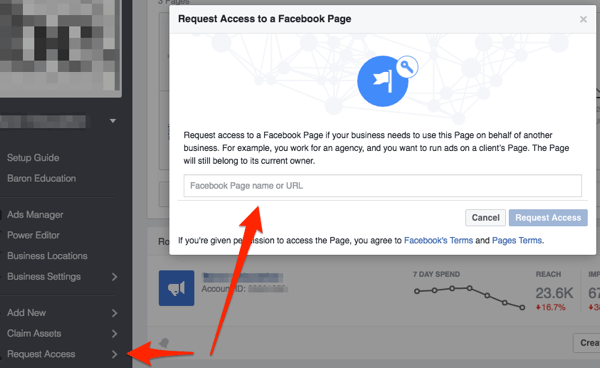
Δημιουργήστε μια νέα σελίδα Facebook
Εάν δεν έχετε ακόμη Σελίδα Facebookή θέλετε να δημιουργήσετε ένα επιπλέον, κάντε κλικ στο Προσθήκη νέου και επιλέξτε Σελίδα.
Επόμενο, επιλέξτε την κατηγορία για τη νέα σας σελίδα και μετά ακολουθήστε τις οδηγίες για να ολοκληρώσετε τη ρύθμιση της σελίδας σας.
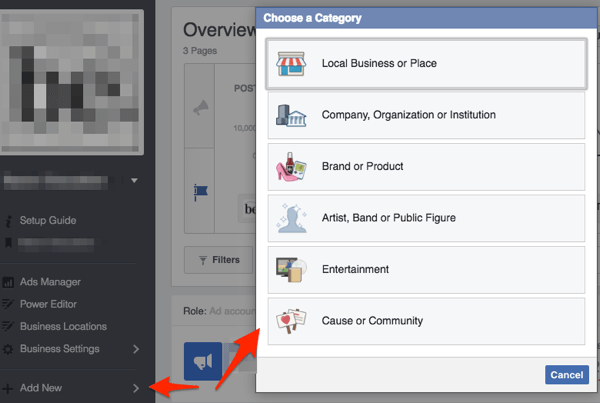
Διαχειριστείτε τις σελίδες σας
Μόλις ρυθμιστεί η σελίδα σας στο Facebook, μπορείτε να τη διαχειριστείτε εύκολα από το Business Manager. Για να το κάνετε αυτό, απλά κάντε κλικ στο όνομα της σελίδας που θέλετε να διαχειριστείτε στη σελίδα επισκόπησης του Business Manager.
Για γρήγορη μετάβαση μεταξύ του εργαλείου και των σελίδων σας, κάντε κλικ στο κουμπί Μενού για εμφάνιση ή απόκρυψη του μενού Business Manager όποτε βρίσκεστε στη σελίδα σας στο Facebook.
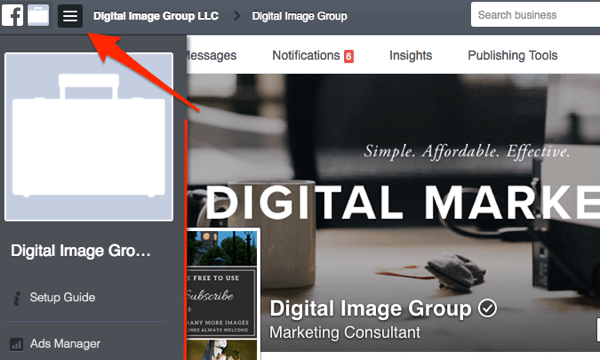
# 3: Εκχώρηση πρόσβασης σε σελίδες
Διαχείριση ποιος έχει πρόσβαση στο δικό σας Σελίδες στο Facebook είναι μια σημαντική και ευπρόσδεκτη λειτουργία του εργαλείου Business Manager.
Αποκτήστε εκπαίδευση μάρκετινγκ YouTube - στο διαδίκτυο!

Θέλετε να βελτιώσετε την αφοσίωση και τις πωλήσεις σας με το YouTube; Στη συνέχεια, εγγραφείτε στη μεγαλύτερη και καλύτερη συγκέντρωση ειδικών μάρκετινγκ του YouTube καθώς μοιράζονται τις αποδεδειγμένες στρατηγικές τους. Θα λάβετε αναλυτικές οδηγίες βήμα προς βήμα με επίκεντρο Στρατηγική YouTube, δημιουργία βίντεο και διαφημίσεις YouTube. Γίνετε ήρωας μάρκετινγκ YouTube για την εταιρεία και τους πελάτες σας καθώς εφαρμόζετε στρατηγικές που έχουν αποδεδειγμένα αποτελέσματα. Αυτή είναι μια ζωντανή διαδικτυακή εκδήλωση από τους φίλους σας στο Social Media Examiner.
ΚΛΙΚ ΕΔΩ ΓΙΑ ΛΕΠΤΟΜΕΡΕΙΕΣ - ΠΩΛΗΣΗ ΛΗΞΕΙ 22 ΣΕΠΤΕΜΒΡΙΟΥ!Για να προσθέσετε νέα άτομα, κάντε κλικ στην επιλογή Προσθήκη νέου και επιλέξτε Άτομα. Όπως μπορείτε να δείτε παρακάτω, το Facebook καθορίζει με σαφήνεια ποιο επίπεδο πρόσβασης έχουν οι διαχειριστές έναντι των υπαλλήλων. Πληκτρολογήστε τη διεύθυνση email του ατόμου που θέλετε να προσθέσετε.
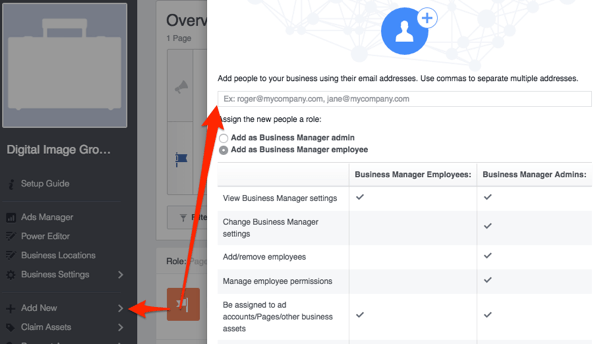
Επόμενο, επιλέξτε σε ποιες από τις σελίδες σας θέλετε να έχει πρόσβαση αυτό το άτομο και σε ποιον ρόλο θα του ανατεθεί. Για περισσότερες πληροφορίες σχετικά με τους ρόλους, επιλέξτε Μάθετε για τους ρόλους από το μενού Προεπιλεγμένος ρόλος, το οποίο θα σας βοηθήσει να αποφασίσετε περαιτέρω ποιο επίπεδο πρόσβασης θα παραχωρηθεί στο νέο άτομο.
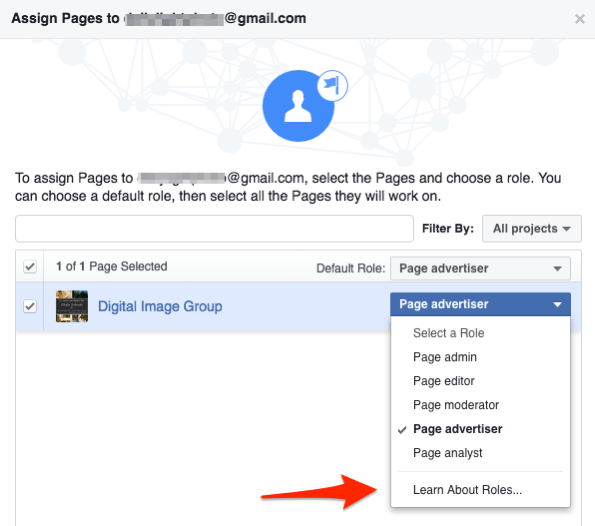
Επόμενο, επιλέξτε τυχόν λογαριασμούς διαφημίσεων στους οποίους θα έχει πρόσβαση ο υπάλληλός σας.
Τέλος, μπορείτε αντιστοιχίστε τον υπάλληλό σας σε έναν κατάλογο προϊόντων εάν έχετε ρυθμίσει. Εάν όχι, κάντε κλικ στο Παράλειψη.
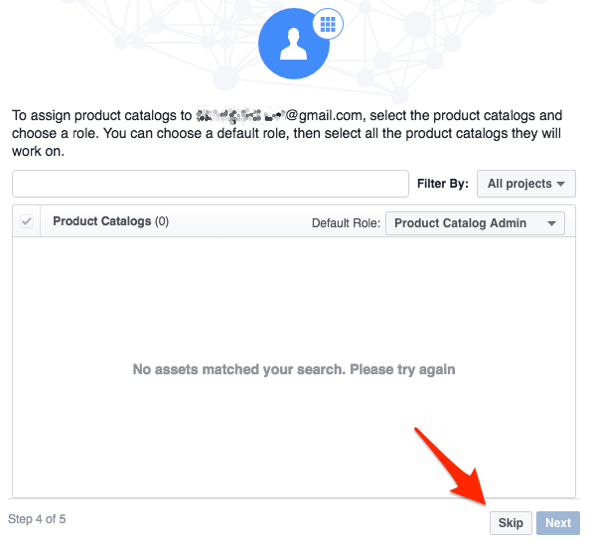
Πρέπει τώρα δείτε μια επιβεβαίωση ότι η πρόσκλησή σας έχει σταλεί. Θα παραδοθεί στη διεύθυνση ηλεκτρονικού ταχυδρομείου που εισαγάγατε στο Βήμα 1 και θα λάβετε λαμβάνετε ειδοποίηση όταν το άτομο έχει αποδεχτεί τον νέο του ρόλο.
Εάν οποιαδήποτε στιγμή χρειαστεί αλλάξτε το ρόλο του διαχειριστή ή του υπαλλήλου, κάντε κλικ στην επιλογή Ρυθμίσεις επιχείρησης και μετά επιλέξτε Άτομα.
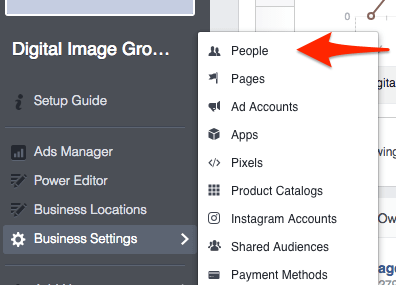
# 4: Προσθήκη λογαριασμών διαφημίσεων
Υπάρχουν τρεις τρόποι που μπορείτε να προσθέσετε Διαφήμιση στο Facebook λογαριασμούς στο Business Manager. Μπορείτε να διεκδικήσετε έναν υπάρχοντα λογαριασμό διαφήμισης, να ζητήσετε πρόσβαση σε έναν λογαριασμό διαφήμισης ή να δημιουργήσετε έναν νέο λογαριασμό διαφήμισης.
Αξίωση λογαριασμού διαφήμισης
Εάν η επιχείρησή σας διαθέτει λογαριασμό διαφήμισης στο Facebook (που σημαίνει ότι πληρώνετε ήδη για διαφήμιση στο Facebook), κάντε κλικ στο στοιχείο Claim Assets και επιλέξτε Ad Account. Τότε πληκτρολογήστε τον αριθμό του λογαριασμού διαφήμισής σας και κάντε κλικ στην επιλογή Αξίωση λογαριασμού διαφήμισης.
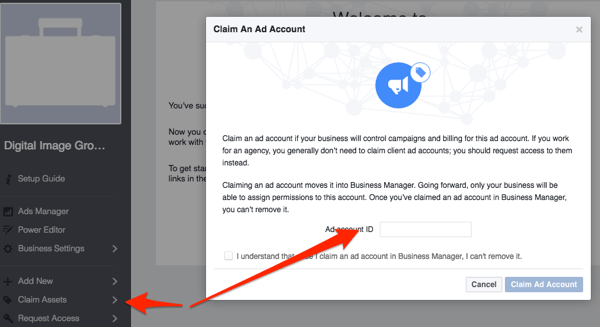
Αυτό τραβά τον λογαριασμό στο εργαλείο Business Manager. Σημείωση: Μόλις τραβήξετε έναν λογαριασμό διαφήμισης στο εργαλείο, δεν μπορεί να καταργηθεί. Αυτό πρέπει να γίνει στο υψηλότερο επίπεδο, το οποίο το Facebook αναφέρεται ως «επίπεδο διαχειριστή». Για περισσότερες πληροφορίες, ρίξτε μια ματιά στις οδηγίες του Facebook ρόλοι στο Business Manager.
Αίτημα πρόσβασης σε λογαριασμό διαφήμισης
Εάν ο λογαριασμός διαφήμισης Facebook διαχειρίζεται ήδη από άλλο διαχειριστή επιχείρησης κάντε κλικ στο στοιχείο Claim Assets και επιλέξτε Ad Account.
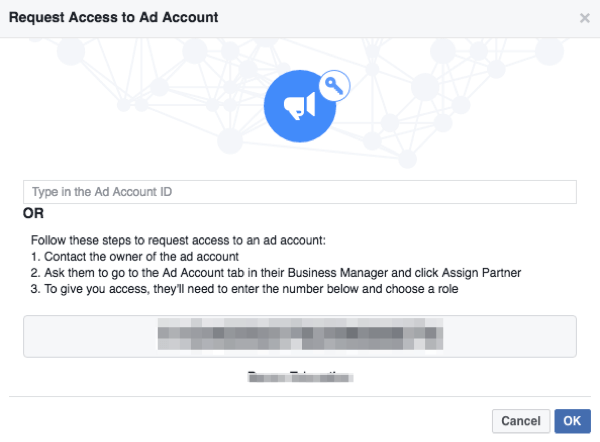
Από εδώ, έχετε δύο επιλογές. Μπορείς ζητήστε από τον διαχειριστή του λογαριασμού να σας δώσει το αναγνωριστικό λογαριασμού διαφήμισηςή μπορείτε ζητήστε του να κάνει κλικ στην καρτέλα Λογαριασμός διαφήμισης στο Business Manager, επιλέξτε Διαχείριση λογαριασμού διαφήμισης και να σας εκχωρήσει ως συνεργάτης.
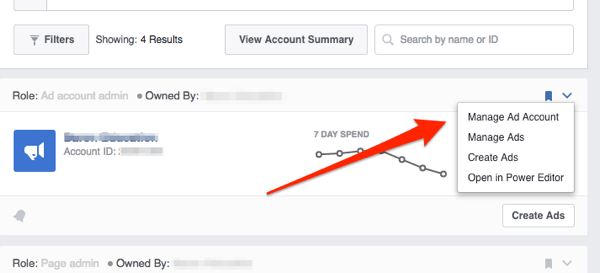
Δημιουργήστε έναν νέο λογαριασμό διαφήμισης
Εάν δεν υπάρχει λογαριασμός διαφήμισης στο Facebook, κάντε κλικ στην Προσθήκη νέου για να δημιουργήσετε έναν νέο λογαριασμό διαφήμισης. Τότε συμπληρώστε τα στοιχεία του λογαριασμού σας, επιλέξτε ποιον θέλετε να προσθέσετε στο λογαριασμό και επιλέξτε έναν ρόλο.
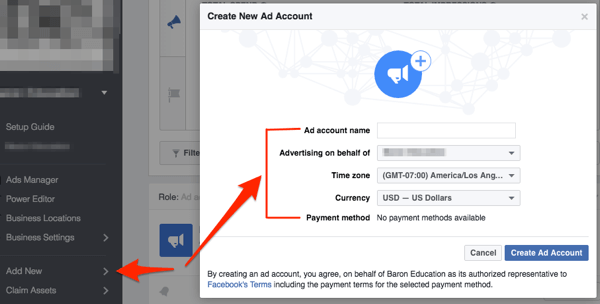
Για να μπορέσετε να χρησιμοποιήσετε τον λογαριασμό διαφήμισης, θα πρέπει επίσης να το κάνετε ρυθμίστε έναν τρόπο πληρωμής.
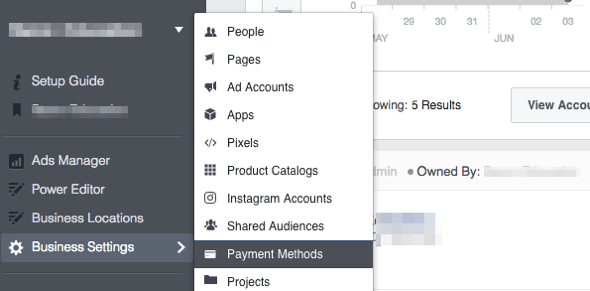
συμπέρασμα
Το Business Manager του Facebook διευκολύνει τη διαχείριση πολλών διαφημιστικών λογαριασμών και σελίδων Facebook και εκχωρεί πρόσβαση διαχειριστή χρησιμοποιώντας μη προσωπικά διαπιστευτήρια.
Τι νομίζετε; Πώς χρησιμοποιείτε το Business Manager του Facebook; Υπάρχει κάτι που θα μπορούσε να κάνει το Facebook για να βελτιώσει το εργαλείο; Ενημερώστε μας στα παρακάτω σχόλια!